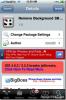Accelerometer Mouse: controlla il cursore del mouse per PC tramite il sensore di movimento Android
Non mancano le app Android nel Google Play Store che ti consentono di utilizzare il tuo dispositivo come mouse, tastiera o trackpad per il tuo computer. Tuttavia, la maggior parte delle soluzioni disponibili richiede di trascinare il dito sullo schermo del dispositivo per controllare il cursore del mouse. Nuovo sul mercato, Mouse accelerometro (attualmente in versione beta) è l'ennesima app per Android che ti consente di controllare i movimenti del mouse del tuo computer tramite WiFi, ma per raggiungere tale scopo utilizza l'accelerometro del tuo dispositivo Android. Cioè, i movimenti del mouse sono controllati inclinando il dispositivo Android su varie angolazioni. L'app funziona in combinazione con un server desktop basato su Java che legge i movimenti del dispositivo mobile trasmesso su una comune rete WiFi e li traduce in movimenti del mouse in tempo reale sul tuo computer schermo. Il client mobile è estremamente facile da usare, con un'interfaccia utente che incorpora l'aspetto di un normale mouse per PC, completo di pulsanti sinistro, destro e di scorrimento.
Il server desktop è abbastanza leggero e dovrebbe funzionare su quasi tutti i sistemi operativi su cui è installata Java Virtual Machine. All'avvio, l'applicazione server si apre su Configurazione del server scheda. Utilizzando questa scheda, è possibile selezionare un indirizzo IP e una porta personalizzati per il server e regolare il cursore del mouse e la sensibilità di scorrimento. Più bassi sono entrambi questi valori, più facile sarà controllare i movimenti del mouse.
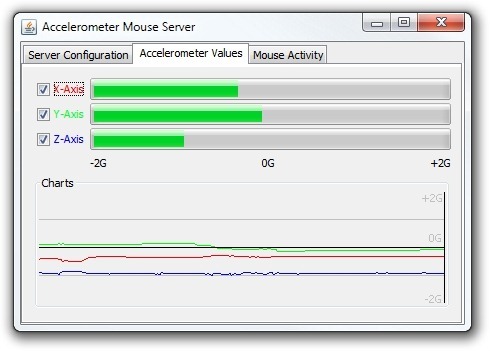 Non appena viene stabilita una connessione tra il client mobile e il server desktop (ovviamente sulla stessa rete Wi-Fi), l'applicazione server visualizza due schede aggiuntive. Il Valori dell'accelerometro scheda mostra una rappresentazione grafica di tutti i vari valori trasmessi dal sensore dell'accelerometro del dispositivo. Il Attività del mouse la scheda, d'altra parte, riflette il vettore del cursore per mostrarti gli esatti movimenti del cursore del mouse sullo schermo del tuo computer.
Non appena viene stabilita una connessione tra il client mobile e il server desktop (ovviamente sulla stessa rete Wi-Fi), l'applicazione server visualizza due schede aggiuntive. Il Valori dell'accelerometro scheda mostra una rappresentazione grafica di tutti i vari valori trasmessi dal sensore dell'accelerometro del dispositivo. Il Attività del mouse la scheda, d'altra parte, riflette il vettore del cursore per mostrarti gli esatti movimenti del cursore del mouse sullo schermo del tuo computer.
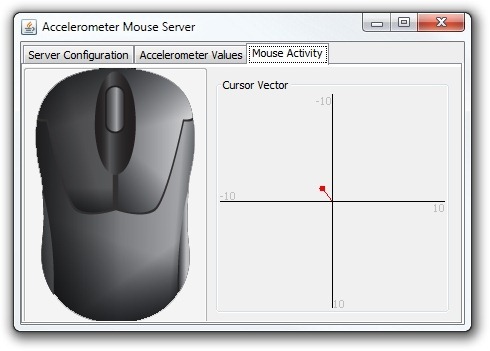 A condizione che tutti i prerequisiti siano correttamente presenti, tutto ciò che devi fare è mantenere il tuo dispositivo Android orientamento orizzontale e iniziare a spostarlo / inclinarlo per controllare i movimenti del mouse sul computer schermo. La migliore pratica in questo senso sarebbe quella di tenere il dispositivo ad un angolo di 45 gradi - che sembra essere la base posizione, o la posizione di riposo per il cursore del mouse, quindi spostarlo in una direzione a scelta per vedere l'effetto sul cursore del mouse. Come accennato in precedenza, se le sensibilità di scorrimento e cursore sono impostate su un valore troppo elevato nel server desktop, potrebbe non essere possibile ottenere il controllo adeguato sui movimenti del mouse. Vari indicatori visivi sullo schermo del cellulare ti tengono informato dello stato e della forza della connessione, mentre il pulsante Paly / Pausa ti consente di mettere momentaneamente in attesa la connessione.
A condizione che tutti i prerequisiti siano correttamente presenti, tutto ciò che devi fare è mantenere il tuo dispositivo Android orientamento orizzontale e iniziare a spostarlo / inclinarlo per controllare i movimenti del mouse sul computer schermo. La migliore pratica in questo senso sarebbe quella di tenere il dispositivo ad un angolo di 45 gradi - che sembra essere la base posizione, o la posizione di riposo per il cursore del mouse, quindi spostarlo in una direzione a scelta per vedere l'effetto sul cursore del mouse. Come accennato in precedenza, se le sensibilità di scorrimento e cursore sono impostate su un valore troppo elevato nel server desktop, potrebbe non essere possibile ottenere il controllo adeguato sui movimenti del mouse. Vari indicatori visivi sullo schermo del cellulare ti tengono informato dello stato e della forza della connessione, mentre il pulsante Paly / Pausa ti consente di mettere momentaneamente in attesa la connessione.
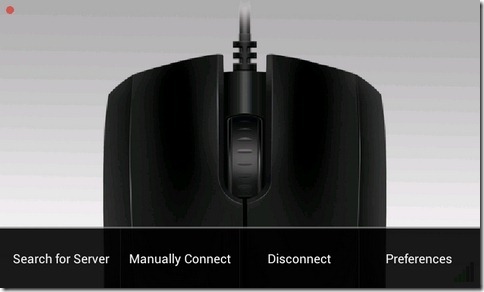 toccando Menù all'interno del client Android ti consente manualmente Cerca server, Connetti manualmente a un server inserendo un indirizzo IP personalizzato, Disconnect entrambi i dispositivi e avvia l'app Preferenze schermo. Varie opzioni presenti sull'interfaccia delle impostazioni consentono di connettere Android al computer tramite un server predefinito utilizzando un indirizzo host e una porta server specifici / fissi. Altre opzioni disponibili in questa schermata consentono di abilitare / disabilitare la vibrazione premendo e rilasciando i pulsanti del mouse. Inoltre, puoi anche specificare l'intensità della vibrazione per entrambe queste azioni.
toccando Menù all'interno del client Android ti consente manualmente Cerca server, Connetti manualmente a un server inserendo un indirizzo IP personalizzato, Disconnect entrambi i dispositivi e avvia l'app Preferenze schermo. Varie opzioni presenti sull'interfaccia delle impostazioni consentono di connettere Android al computer tramite un server predefinito utilizzando un indirizzo host e una porta server specifici / fissi. Altre opzioni disponibili in questa schermata consentono di abilitare / disabilitare la vibrazione premendo e rilasciando i pulsanti del mouse. Inoltre, puoi anche specificare l'intensità della vibrazione per entrambe queste azioni.
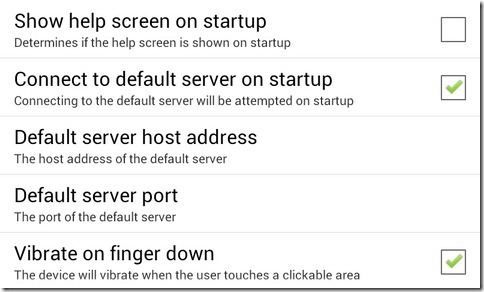 Abbiamo testato Accelerometer Mouse con successo, con il suo client Android in esecuzione su Samsung Galaxy S (ICS 4.0.3) e il client desktop in esecuzione su Windows 7 (64-bit). Il fatto che l'app possa essere utilizzata solo con orientamento orizzontale rende un po 'difficile da usare, poiché richiede di tenere il dispositivo con entrambe le mani se si prevede di utilizzare i pulsanti. L'aggiunta dell'opzione per passare all'orientamento verticale per utilizzare l'app, a mio parere personale, è un must per la comodità dell'utente.
Abbiamo testato Accelerometer Mouse con successo, con il suo client Android in esecuzione su Samsung Galaxy S (ICS 4.0.3) e il client desktop in esecuzione su Windows 7 (64-bit). Il fatto che l'app possa essere utilizzata solo con orientamento orizzontale rende un po 'difficile da usare, poiché richiede di tenere il dispositivo con entrambe le mani se si prevede di utilizzare i pulsanti. L'aggiunta dell'opzione per passare all'orientamento verticale per utilizzare l'app, a mio parere personale, è un must per la comodità dell'utente.
Scarica Accelerometer Mouse per Android
Scarica l'applicazione Desktop Server
Ricerca
Messaggi Recenti
Installa facilmente Android 2.2 Froyo su dispositivi mobili HTC Windows
Windows Phone 7 potrebbe non essere in grado di risolvere il tuo ve...
Procedura: disattivare più app su iPhone con iOS 4.x con un solo tocco
Gli utenti iPhone che hanno effettuato l'upgrade e il jailbreak su ...
Perché HTC EVO 4G è meglio di iPhone 4
Steve Jobs ha fatto un ottimo lavoro definendo tutte le cosiddette ...